【精编范文】shell脚本分析log日志-范文模板 (12页)
【2018最新】shell抓取日志-word范文模板 (13页)
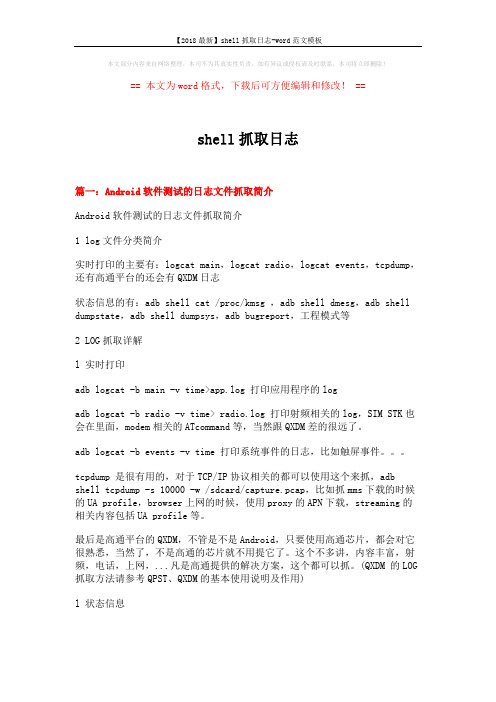
本文部分内容来自网络整理,本司不为其真实性负责,如有异议或侵权请及时联系,本司将立即删除!== 本文为word格式,下载后可方便编辑和修改! ==shell抓取日志篇一:Android软件测试的日志文件抓取简介Android软件测试的日志文件抓取简介1 log文件分类简介实时打印的主要有:logcat main,logcat radio,logcat events,tcpdump,还有高通平台的还会有QXDM日志状态信息的有:adb shell cat /proc/kmsg ,adb shell dmesg,adb shell dumpstate,adb shell dumpsys,adb bugreport,工程模式等2 LOG抓取详解l 实时打印adb logcat -b main -v time>app.log 打印应用程序的logadb logcat -b radio -v time> radio.log 打印射频相关的log,SIM STK也会在里面,modem相关的ATcommand等,当然跟QXDM差的很远了。
adb logcat -b events -v time 打印系统事件的日志,比如触屏事件。
tcpdump 是很有用的,对于TCP/IP协议相关的都可以使用这个来抓,adb shell tcpdump -s 10000 -w /sdcard/capture.pcap,比如抓mms下载的时候的UA profile,browser上网的时候,使用proxy的APN下载,streaming的相关内容包括UA profile等。
最后是高通平台的QXDM,不管是不是Android,只要使用高通芯片,都会对它很熟悉,当然了,不是高通的芯片就不用提它了。
这个不多讲,内容丰富,射频,电话,上网,...凡是高通提供的解决方案,这个都可以抓。
(QXDM 的LOG 抓取方法请参考QPST、QXDM的基本使用说明及作用)l 状态信息obugreport(命令adb bugreport>bugreport.log)。
Shell脚本编写如何进行日志分析和统计
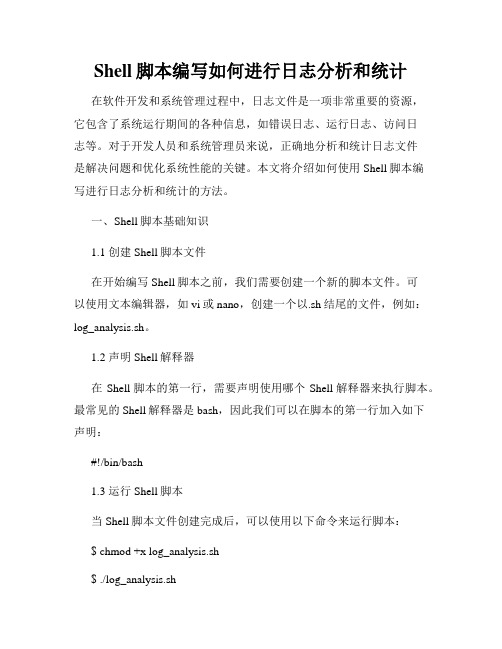
Shell脚本编写如何进行日志分析和统计在软件开发和系统管理过程中,日志文件是一项非常重要的资源,它包含了系统运行期间的各种信息,如错误日志、运行日志、访问日志等。
对于开发人员和系统管理员来说,正确地分析和统计日志文件是解决问题和优化系统性能的关键。
本文将介绍如何使用Shell脚本编写进行日志分析和统计的方法。
一、Shell脚本基础知识1.1 创建Shell脚本文件在开始编写Shell脚本之前,我们需要创建一个新的脚本文件。
可以使用文本编辑器,如vi或nano,创建一个以.sh结尾的文件,例如:log_analysis.sh。
1.2 声明Shell解释器在Shell脚本的第一行,需要声明使用哪个Shell解释器来执行脚本。
最常见的Shell解释器是bash,因此我们可以在脚本的第一行加入如下声明:#!/bin/bash1.3 运行Shell脚本当Shell脚本文件创建完成后,可以使用以下命令来运行脚本:$ chmod +x log_analysis.sh$ ./log_analysis.sh二、日志文件的读取与分析2.1 按行读取日志文件首先,我们需要从指定的日志文件中读取内容。
可以使用Shell中的read命令对文件进行逐行读取,例如:while read linedo# 进行相关操作done < logfile.log2.2 过滤和提取关键信息在读取日志文件的每一行之后,我们可以使用grep工具对行进行过滤,提取我们需要的关键信息。
例如,我们可以通过以下方式提取出所有的错误日志:error_logs=$(grep "ERROR" logfile.log)2.3 使用awk命令进行数据提取和统计在日志分析过程中,经常需要进行一些数据的提取和统计操作。
由于Shell脚本本身对文本处理能力有限,我们可以借助awk命令来执行更复杂的操作。
例如,以下命令将对日志文件中IP出现的次数进行统计,并按降序排列输出:awk '{print $1}' logfile.log | sort | uniq -c | sort -nr三、日志统计结果的输出3.1 输出到终端最简单的输出方式是将分析和统计的结果直接输出到终端。
实用技巧使用Shell脚本进行系统日志分析

实用技巧使用Shell脚本进行系统日志分析Shell脚本是一种在Unix、Linux系统中广泛使用的脚本语言,它提供了丰富的功能和灵活的编程方式。
在系统日志分析方面,Shell脚本的应用特别广泛,可以帮助我们方便、高效地分析系统日志,及时发现问题并进行处理。
本文将介绍一些实用技巧,在使用Shell脚本进行系统日志分析时能够提高效率和准确性。
一、环境准备在使用Shell脚本进行系统日志分析之前,首先需要确保系统中已经安装了Shell解释器。
一般情况下,Unix、Linux系统自带了Bash或者其他Shell解释器,可以直接使用。
此外,还需要准备好系统日志文件,一般位于/var/log目录下,可以根据具体需要选择需要分析的日志文件。
二、分析日志文件1. 统计日志文件中包含特定关键字的行数```shellgrep -c "keyword" logfile```上述命令可以统计日志文件“logfile”中包含关键字“keyword”的行数。
通过统计行数,可以初步了解日志中关键事件的发生次数。
2. 查找日志文件中最常出现的关键字```shellgrep -o "keyword" logfile | sort | uniq -c | sort -rn | head -n 10```上述命令可以查找日志文件“logfile”中出现频率最高的关键字,并且按照出现次数进行降序排列。
通过查找最常出现的关键字,可以帮助我们了解系统中的异常情况或者用户行为。
3. 统计日志文件中某一时间段内的日志数量```shellawk '/start_time/,/end_time/' logfile | wc -l```上述命令可以统计日志文件“logfile”中某一时间段内的日志数量,需要将“start_time”和“end_time”替换为具体的时间格式。
通过统计特定时间段内的日志数量,可以帮助我们了解系统在某一段时间内的运行情况。
2018-shell切分日志-word范文模板 (12页)
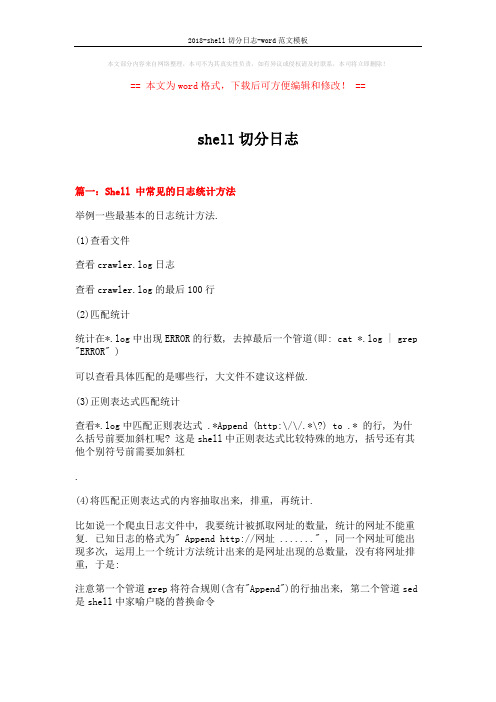
本文部分内容来自网络整理,本司不为其真实性负责,如有异议或侵权请及时联系,本司将立即删除!== 本文为word格式,下载后可方便编辑和修改! ==shell切分日志篇一:Shell 中常见的日志统计方法举例一些最基本的日志统计方法.(1)查看文件查看crawler.log日志查看crawler.log的最后100行(2)匹配统计统计在*.log中出现ERROR的行数, 去掉最后一个管道(即: cat *.log | grep "ERROR" )可以查看具体匹配的是哪些行, 大文件不建议这样做.(3)正则表达式匹配统计查看*.log中匹配正则表达式 .*Append (http:\/\/.*\?) to .* 的行, 为什么括号前要加斜杠呢? 这是shell中正则表达式比较特殊的地方, 括号还有其他个别符号前需要加斜杠.(4)将匹配正则表达式的内容抽取出来, 排重, 再统计.比如说一个爬虫日志文件中, 我要统计被抓取网址的数量, 统计的网址不能重复. 已知日志的格式为" Append http://网址 ......." , 同一个网址可能出现多次, 运用上一个统计方法统计出来的是网址出现的总数量, 没有将网址排重, 于是:注意第一个管道grep将符合规则(含有"Append")的行抽出来, 第二个管道sed 是shell中家喻户晓的替换命令, 使用方式为 sed 's/正则表达式/替换的内容/g', 我们在正则表达式里使用了分组(就是那个括号), 替换内容里用到了\1代表第一个分组, 如果是第二个则\2,以此类推. 我们先是找到匹配的行,用匹配的第一个分组替换了整行, 这个分组正是我们需要的网址,因此达到了提取网址的作用. 下一个管道unique是将重复的网址排除, 最后一个管道wc -l是数量统计.(5)最大数/最小数/平均数统计基于上一个例子, 如果我们提取的是一个数字, 要进行最大数/最小数/平均数的统计,需要用到awk管道了, 将wc -l 换成:(6)分组统计基于第(4)个例子, 如果要统计每个网址出现的次数, 实现类似于mysql group by的效果. 将wc -l 换成:输出格式: 分组,出现的次数(7)分组统计排序上一个例子输出的格式是: 分组,出现的次数. 如果需要在输出的时候按照出现的次数排序, 那么需要在后面加一个管道sort其中的参数-t ','表示用逗号分割数据, 结合上面的案例, 将会分成两列, 第一列是网址, 第二列是出现的次数, -k 2 表示第二列参与排序, -n表示把它当成数字来排序, 不加这个参数会出现'10'比'2'小的情况. 如果你要将倒叙拍列输出结果, 可以加参数-r只要掌握以上的基本用法, 可以满足大部分的日常统计需求了, 其中awk的写法基本是固定的, 需要改动的只是正则表达式的部分. 里面的每个命令更详细的用法请查阅资料.篇二:Spark_shell学习日志Spark_shell学习日志——server版linuxVisint 15120408 李尔楠环境及准备启动集群启动:spark-shell --master spark://Master1:7077 单机启动:spark-shell将各种文件放入hdfs例子:hadoop fs -put wordCount.txt /data/len/wordCount.txt在shell中读取文件valfile=sc.textFile("hdfs://211.71.76.177:9000/data/len/wordCount.txt ")基础类类和对象函数式编程函数可以不依赖类对象和接口单独存在,函数可以作为函数的参数(高阶函数),函数可以作为函数的返回值函数赋值给变量可见变量fun1_v也变成了函数类型,注意上图红色标记处的写法!匿名函数匿名函数即没有函数名的函数,可按红色框住的部分将函数赋值给一个变量。
shell log方法

shell log方法全文共四篇示例,供读者参考第一篇示例:Shell 是一种常见的Unix/Linux 操作系统下的命令行解释器,它为用户提供了一个强大的命令行界面,允许用户与操作系统进行交互。
在Shell 环境下,用户可以通过输入不同的命令来执行各种操作,如文件操作、进程管理、系统管理等。
Shell 脚本是一种将一系列Shell 命令组合在一起的脚本文件,可以用来自动化执行任务,简化复杂操作,增加效率。
在Shell 脚本中,日志记录是一项非常重要的工作,通过记录关键信息、警告和错误信息,可以帮助用户快速定位问题并进行排查。
在Shell 脚本中,常用的日志记录方法包括标准输出、标准错误和日志文件记录。
标准输出和标准错误是Shell 环境中的两种默认输出方式,可以通过程序员指定输出内容,但并不会保存到磁盘文件中。
而日志文件记录则是将输出内容保存到指定的磁盘文件中,可供用户随时查看。
在Shell 脚本中,可以使用echo 命令来输出信息到标准输出,比如:```bashecho "This is a log message"```上述命令会在终端中输出"This is a log message" 信息。
如果希望输出的信息可以保存到日志文件中,可以使用重定向符号将输出内容追加到日志文件中,比如:上述命令会将"Error message" 输出到标准错误,然后将标准错误信息保存到名为error.log 的日志文件中。
为了方便管理日志文件,可以在Shell 脚本中使用时间戳和日志级别来规范记录的日志信息,比如:上述命令会在输出的日志信息前加上时间戳和日志级别,方便用户快速了解日志记录的时间和内容。
在Shell 脚本中,还可以通过定时任务自动清理日志文件、按日期对日志文件进行归档等操作,以减少日志文件的存储空间和提高日志的管理效率。
除了使用echo 命令进行日志记录外,Shell 脚本中还可以使用logger 命令来记录日志信息。
使用shell脚本进行日志管理和分析

使用shell脚本进行日志管理和分析一、引言日志是记录系统和应用程序运行情况的重要组成部分,通过分析日志可以追溯问题、监控系统以及优化性能。
Shell脚本是一种强大的工具,可以帮助我们自动化执行日志管理和分析的任务。
本文将介绍如何使用Shell脚本进行日志管理和分析。
二、日志管理1. 创建日志文件首先,我们需要创建一个日志文件用于存储系统或应用的日志信息。
可以通过以下命令创建一个空的日志文件:```shelltouch logfile.txt```2. 记录日志信息在Shell脚本中,我们可以使用echo命令将需要记录的日志信息写入到日志文件中。
例如,我们可以使用以下命令将一条日志信息写入到日志文件中:```shellecho "This is a log message" >> logfile.txt```通过重定向符号(>>),我们可以将输出内容追加到日志文件的末尾。
3. 日志滚动为了防止日志文件过大占用过多磁盘空间,我们可以定期进行日志滚动,即将旧的日志文件备份并创建一个新的日志文件。
可以使用以下Shell脚本段进行日志滚动:```shell#!/bin/bashtimestamp=$(date +%Y%m%d%H%M%S)mv logfile.txt "logfile_$timestamp.txt"touch logfile.txt```上述脚本会将当前的日志文件重命名为带有时间戳的文件名,并创建一个新的空日志文件。
三、日志分析除了日志管理,我们也可以使用Shell脚本进行日志分析,从日志中提取所需信息。
1. 统计错误日志假设我们的日志文件中包含错误信息,我们可以使用grep命令结合正则表达式在日志文件中搜索错误信息并统计出现次数。
以下是一个示例脚本:```shell#!/bin/basherror_count=$(grep -c "error" logfile.txt)echo "Total error count: $error_count"```脚本中的grep命令将搜索日志文件中包含"error"关键字的行,并使用grep的-c选项统计匹配到的行数。
Shell脚本中的日志记录和日志分析技巧
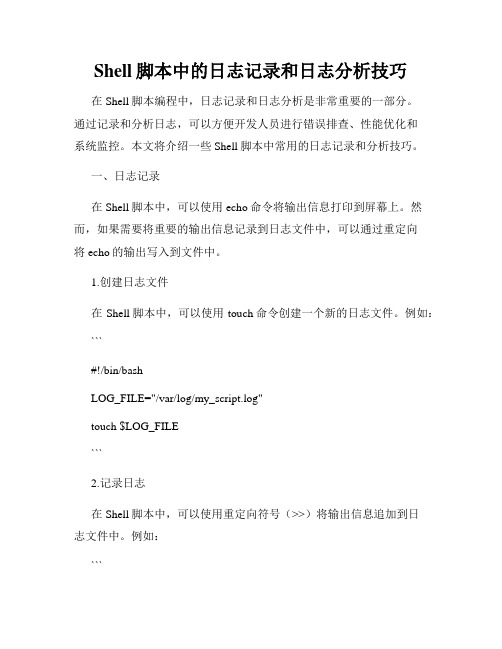
Shell脚本中的日志记录和日志分析技巧在Shell脚本编程中,日志记录和日志分析是非常重要的一部分。
通过记录和分析日志,可以方便开发人员进行错误排查、性能优化和系统监控。
本文将介绍一些Shell脚本中常用的日志记录和分析技巧。
一、日志记录在Shell脚本中,可以使用echo命令将输出信息打印到屏幕上。
然而,如果需要将重要的输出信息记录到日志文件中,可以通过重定向将echo的输出写入到文件中。
1.创建日志文件在Shell脚本中,可以使用touch命令创建一个新的日志文件。
例如:```#!/bin/bashLOG_FILE="/var/log/my_script.log"touch $LOG_FILE```2.记录日志在Shell脚本中,可以使用重定向符号(>>)将输出信息追加到日志文件中。
例如:```#!/bin/bashLOG_FILE="/var/log/my_script.log"echo "Start script" >> $LOG_FILEecho "Doing something..." >> $LOG_FILEecho "Script completed" >> $LOG_FILE```以上代码会将"Start script"、"Doing something..."和"Script completed"这三行文本追加到日志文件中。
二、日志分析日志分析是指对日志文件中的内容进行统计和分析,以便获取有用的信息。
下面介绍两种常见的日志分析技巧:关键字搜索和日志分析工具的使用。
1.关键字搜索在Shell脚本中,可以使用grep命令对日志文件进行关键字搜索。
grep命令可以根据指定的关键字过滤出包含该关键字的行。
如何使用Shell脚本编写高效的日志分析和报告工具
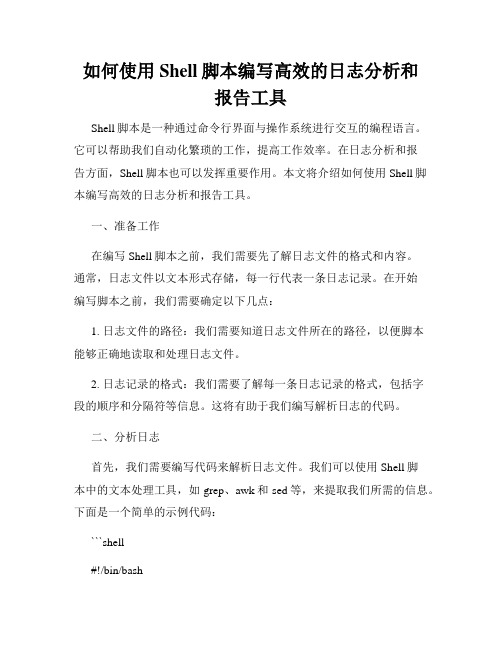
如何使用Shell脚本编写高效的日志分析和报告工具Shell脚本是一种通过命令行界面与操作系统进行交互的编程语言。
它可以帮助我们自动化繁琐的工作,提高工作效率。
在日志分析和报告方面,Shell脚本也可以发挥重要作用。
本文将介绍如何使用Shell脚本编写高效的日志分析和报告工具。
一、准备工作在编写Shell脚本之前,我们需要先了解日志文件的格式和内容。
通常,日志文件以文本形式存储,每一行代表一条日志记录。
在开始编写脚本之前,我们需要确定以下几点:1. 日志文件的路径:我们需要知道日志文件所在的路径,以便脚本能够正确地读取和处理日志文件。
2. 日志记录的格式:我们需要了解每一条日志记录的格式,包括字段的顺序和分隔符等信息。
这将有助于我们编写解析日志的代码。
二、分析日志首先,我们需要编写代码来解析日志文件。
我们可以使用Shell脚本中的文本处理工具,如grep、awk和sed等,来提取我们所需的信息。
下面是一个简单的示例代码:```shell#!/bin/bash# 使用grep命令提取特定关键字的日志记录grep "keyword" $log_file > keyword_logs.txt# 使用awk命令提取特定字段的日志信息awk -F"," '{print $1, $2}' $log_file > log_info.txt# 使用sed命令对日志进行筛选和替换sed -n '/error/p' $log_file > error_logs.txtsed 's/old/new/g' $log_file > modified_logs.txt```上述代码中,我们通过grep命令提取包含特定关键字的日志记录,并将结果保存在keyword_logs.txt文件中。
接着,使用awk命令提取特定字段的日志信息,并将结果保存在log_info.txt文件中。
- 1、下载文档前请自行甄别文档内容的完整性,平台不提供额外的编辑、内容补充、找答案等附加服务。
- 2、"仅部分预览"的文档,不可在线预览部分如存在完整性等问题,可反馈申请退款(可完整预览的文档不适用该条件!)。
- 3、如文档侵犯您的权益,请联系客服反馈,我们会尽快为您处理(人工客服工作时间:9:00-18:30)。
本文部分内容来自网络整理,本司不为其真实性负责,如有异议或侵权请及时联系,本司将立即删除!== 本文为word格式,下载后可方便编辑和修改! ==shell脚本分析log日志篇一:nginx日志分析解决方案nginx日志分析解决方案- Awstats很多PHP搭建的网站都在由apache转向了nginx。
nginx的日志信息如何分析呢?当然你可以自己写一个,但是这里也推荐一款结果信息非常详尽的开源工具——Awstats,它基于perl编写,它的介绍如下:AWStats is a free powerful and featureful tool that generates advanced web, streaming, ftp or mail server statistics, graphically. This log analyzer works as a CGI or from command line and shows youall possible information your log contains, in few graphical web pages. It uses a partial information file to be able to process large log files, often and quickly. It can analyze log files from all major server tools like Apache log files (NCSA combined/XLF/ELF log formatorcommon/CLF log format), WebStar, IIS (W3C log format) and a lot of other web, proxy, wap, streaming servers, mail servers and some ftp servers.点击这里去官方网站第一步,日志的处理。
最好每天分割一下日志,一开始没注意这个工作,结果不久日志文件就上G了,很痛苦。
分割日志很简单,首先把日志文件复制到别的地方,然后再通知nginx重新生成日志就可以了。
shell脚本如下:#!/bin/bashlogs_path="/nginx/logs/"mv ${logs_path}access.log ${logs_path}access_$(date -d "yesterday" +"%Y%m%d").logkill -USR1 `cat /nginx/logs/nginx.pid`代码中的/nginx/logs指的是nginx的log日志文件所在目录,生成了以昨天日期命名的日志文件。
为了达到每天自动分割的目的,在crontab中加入以下部分:1 0 * * * sh /home/zyf/sh/cut_nginx_log.sh这样就每天的0点1分把nginx日志重命名为日期格式,并重新生成今天的新日志文件。
第二步,Awstats的配置。
日志文件分割好了,接下来就是分析了,也就是Awstats的使用了。
Awstats的配置文件默认会存储在/etc/awstats/目录下,包括你安装时设置的域名如:awstats..conf。
在这个配置文件中修改这个地方:LogFile="/nginx/logs/access_%YYYY-0%MM-0%DD-24.log"这个意思是要去读取nginx昨天的日志文件,关于后边%YYYY-0%MM-0%DD-24的设置,规则如下:# You can also use tags in this filename if you need a dynamic file name# depending on date or time (Replacement is made by AWStats at the beginning # of its execution). This is available tags :#%YYYY-n is replaced with 4 digits year we were n hours ago#%YY-n is replaced with 2 digits year we were n hours ago#%MM-n is replaced with 2 digits month we were n hours ago#%MO-n is replaced with 3 letters month we were n hours ago#%DD-n is replaced with day we were n hours ago#%HH-n is replaced with hour we were n hours ago#%NS-n is replaced with number of seconds at 00:00 since 1970#%WM-n is replaced with the week number in month (1-5)#%Wm-n is replaced with the week number in month (0-4)#%WY-n is replaced with the week number in year (01-52)#%Wy-n is replaced with the week number in year (00-51)#%DW-n is replaced with the day number in week (1-7, 1=sunday)#use n=24 if you need (1-7, 1=monday)#%Dw-n is replaced with the day number in week (0-6, 0=sunday)#use n=24 if you need (0-6, 0=monday)#Use 0 for n if you need current year, month, day, hour第三步,开始分析、生成结果。
最后,可以执行分析了。
使用这个命令:/usr/local/awstats/wwwroot/cgi-bin/awstats.pl -update -config=这个命令会把结果生成到/var/lib/awstats目录下 awstatsXXXX..txt文件。
当然啦,这样看起来不太方便哦,呵呵,可以再用下面的命令来生成html页面,相当漂亮:perl /usr/local/awstats/tools/awstats_buildstaticpages.pl -update \-config= -lang=cn \-dir=/html/awstats \-awstatsprog=/usr/local/awstats/wwwroot/cgi-bin/awstats.pl这样就会在/html/awstats目录下生成很漂漂的分析结果页,很暴力很强大。
第四步,自动化。
要是每天都去服务器上运行几条命令肯定是件令人烦燥的事情,所以呢,linux 的世界里有crontab这样的好东东,很简单,下面是我的crontab1 0 * * * sh /home/zyf/sh/cut_nginx_log.sh0 1 * * * /usr/local/awstats/wwwroot/cgi-bin/awstats.pl -update -config=0 2 * * * perl /usr/local/awstats/tools/awstats_buildstaticpages.pl -update -config= -lang=cn -dir=/html/awstats -awstatsprog=/usr/local/awstats/wwwroot/cgi-bin/awstats.pl-------------------------------------------------------------------------大功告成,打完收功……篇二:Linux常见的日志文件及查看命令Linux常见日志和常用命令Linux 日志都以明文形式存储,所以我们不需要特殊的工具就可以搜索和阅读它们。
Linux 日志存储在 /var/log 目录中,我们可以编写脚本,来扫描这些日志,并基于它们的内容去自动执行某些功能。
一、Linux常用的日志文件# /var/log/boot.log该文件记录了系统在引导过程中发生的事件,就是Linux系统开机自检过程显示的信息。
# /var/log/cron该日志文件记录crontab守护进程crond所派生的子进程的动作,前面加上用户、登录时间和PID,以及派生出的进程的动作。
CMD的一个动作是cron派生出一个调度进程的常见情况。
REPLACE(替换)动作记录用户对它的cron文件的更新,该文件列出了要周期性执行的任务调度。
RELOAD动作在REPLACE动作后不久发生,这意味着cron注意到一个用户的cron文件被更新而cron需要把它重新装入内存。
该文件可能会查到一些反常的情况。
# /var/log/maillog该日志文件记录了每一个发送到系统或从系统发出的电子邮件的活动。
它可以用来查看用户使用哪个系统发送工具或把数据发送到哪个系统。
# /var/log/messages该日志文件是许多进程日志文件的汇总,从该文件可以看出任何入侵企图或成功的入侵。
该文件的格式是每一行包含日期、主机名、程序名,后面是包含PID或内核标识的方括号、一个冒号和一个空格,最后是消息。
